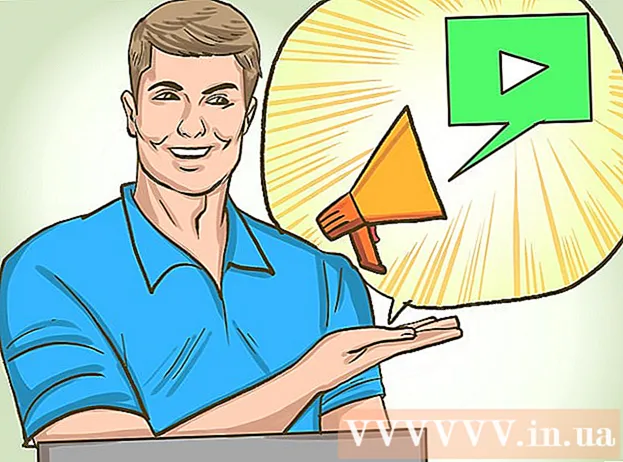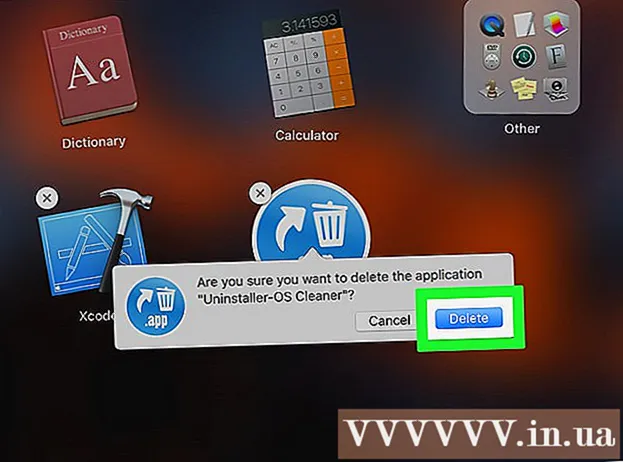நூலாசிரியர்:
John Stephens
உருவாக்கிய தேதி:
26 ஜனவரி 2021
புதுப்பிப்பு தேதி:
1 ஜூலை 2024

உள்ளடக்கம்
IOS, Android அல்லது மெசஞ்சர் வலை பதிப்புகளில் உங்கள் மெசஞ்சர் உரையாடல்களின் பட்டியலிலிருந்து அரட்டைக் குழுவை எவ்வாறு அகற்றுவது என்பதை இந்த விக்கி உங்களுக்கு கற்பிக்கிறது.
படிகள்
3 இன் முறை 1: ஐபோன் அல்லது ஐபாடில்
உங்கள் ஐபோன் அல்லது ஐபாடில் மெசஞ்சர் பயன்பாட்டைத் திறக்கவும். மெசஞ்சர் பயன்பாட்டில் மின்னல் கொண்ட உரையாடல் குமிழியின் ஐகான் உள்ளது.
- உங்கள் சாதனத்தில் மெசஞ்சர் தானாக உள்நுழையவில்லை என்றால், உங்கள் மின்னஞ்சல் முகவரி அல்லது தொலைபேசி எண் மற்றும் கடவுச்சொல்லை உள்ளிட வேண்டும்.

திரையின் கீழ் இடது மூலையில் உள்ள சிறிய வீட்டு வடிவ முகப்பு ஐகானைக் கிளிக் செய்க.- மெசஞ்சர் உரையாடலைத் திறந்தால், முகப்புத் திரையில் திரும்புவதற்கு பின் பொத்தானை அழுத்தவும்.
அட்டையில் சொடுக்கவும் குழுக்கள் (குழு). இந்த பொத்தான் திரையின் மேல் வலது மூலையில் உள்ள தேடல் பட்டியில் (தேடல்) கீழே அமைந்துள்ளது. அனைத்து குழு உரையாடல்களின் பட்டியல் தோன்றும்.

நீங்கள் நீக்க விரும்பும் குழுவைத் தட்டவும். உரையாடல் முழுத்திரை பயன்முறையில் திறக்கிறது.
உரையாடலின் மேலே உள்ள குழு பெயரைத் தட்டவும். "குழு" பக்கம் திறக்கும்.

கீழே உருட்டி குழு உறுப்பினரைத் தட்டவும். இந்த அரட்டை குழுவில் உள்ள அனைத்து உறுப்பினர்களையும் "குழு" பக்கம் பட்டியலிடும். இந்த தொடர்புக்கான விருப்பங்களைக் காண உறுப்பினரைத் தட்டவும்.
கிளிக் செய்க குழுவிலிருந்து அகற்று (குழுவிலிருந்து அகற்று). இந்த விருப்பம் சிவப்பு மற்றும் திரையின் அடிப்பகுதியில் காட்டப்படும். பாப்-அப் சாளரத்தில் நீங்கள் செயலை உறுதிப்படுத்த வேண்டும்.
கிளிக் செய்க அகற்று உறுதிப்படுத்த (நீக்கு). இந்த உறுப்பினர் அரட்டை குழுவிலிருந்து அகற்றப்படுவார்.
குழுவின் மீதமுள்ள அனைத்து உறுப்பினர்களையும் நீக்கு. நீங்கள் ஒரு உரையாடலை நீக்க விரும்பினால், குழுவில் நீங்கள் மட்டுமே இருக்க வேண்டும்.
- எல்லா உறுப்பினர்களையும் நீக்காமல் நீங்கள் குழுவிலிருந்து வெளியேறினால், நீங்கள் இல்லாமல் உரையாடல் தொடர்கிறது.
கிளிக் செய்க குழுவிலிருந்து விலகு (குழுவிலிருந்து வெளியேறுதல்). சிவப்பு நிறத்தில் காட்டப்பட்டுள்ள இந்த விருப்பம் "குழு" பக்கத்தின் கீழே உள்ளது. பாப்-அப் சாளரத்தில் நீங்கள் செயலை உறுதிப்படுத்த வேண்டும்.
கிளிக் செய்க விடுங்கள் உறுதிப்படுத்த (விடுங்கள்). உரையாடல்களின் பட்டியலிலிருந்து அரட்டை குழு தானாகவே அகற்றப்படும்.
- உரையாடல் வரலாறு இன்னும் காப்பகப்படுத்தப்பட்ட நூல்கள் கோப்புறையில் சேமிக்கப்படுகிறது. மெசஞ்சர் வலை பதிப்பில் காப்பகப்படுத்தப்பட்ட அரட்டைகளை அணுகலாம் மற்றும் நீக்கலாம்.
3 இன் முறை 2: Android இல்
உங்கள் Android சாதனத்தில் மெசஞ்சர் பயன்பாட்டைத் திறக்கவும். உரையாடல் குமிழில் மெசஞ்சர் வெள்ளை மின்னல் போல்ட் ஐகானைக் கொண்டுள்ளது மற்றும் பயன்பாடுகள் பட்டியலில் உள்ளது.
- உங்கள் சாதனத்தில் மெசஞ்சர் தானாக உள்நுழையவில்லை என்றால், உங்கள் மின்னஞ்சல் முகவரி அல்லது தொலைபேசி எண் மற்றும் கடவுச்சொல்லை உள்ளிட வேண்டும்.
திரையின் கீழ் இடது மூலையில் உள்ள சிறிய வீட்டு வடிவ முகப்பு ஐகானைக் கிளிக் செய்க.
- மெசஞ்சர் உரையாடலைத் திறந்தால், முகப்புத் திரையில் திரும்புவதற்கு பின் பொத்தானை அழுத்தவும்.
அட்டையில் சொடுக்கவும் குழுக்கள். இந்த பொத்தான் திரையின் மேல் வலது மூலையில் உள்ள தேடல் பட்டியின் கீழே அமைந்துள்ளது. அனைத்து குழு உரையாடல்களின் கட்டம் பட்டியல் தோன்றும்.
நீங்கள் நீக்க விரும்பும் குழுவைத் தட்டவும். உரையாடல் முழுத்திரை பயன்முறையில் திறக்கிறது.
தகவல் ஐகானைக் கிளிக் செய்க. இந்த விருப்பம் "நான்"(தகவலுக்கான சுருக்கமானது) உரையாடலின் மேல் வலது மூலையில் உள்ள வட்டத்தில் அமைந்துள்ளது." குழு விவரங்கள் "பக்கம் தோன்றும்.
குழு உறுப்பினரின் பெயருக்கு அடுத்த ஐகானுடன் மூன்று புள்ளிகளைக் கிளிக் செய்க. கீழ்தோன்றும் மெனு திறக்கும்.
கிளிக் செய்க குழுவிலிருந்து அகற்று கீழ்தோன்றும் மெனுவில். இந்த தொடர்பு அரட்டை குழுவிலிருந்து அகற்றப்படும்.
குழுவின் மீதமுள்ள அனைத்து உறுப்பினர்களையும் நீக்கு. நீங்கள் ஒரு உரையாடலை நீக்க விரும்பினால், குழுவில் நீங்கள் மட்டுமே இருக்க வேண்டும்.
- எல்லா உறுப்பினர்களையும் நீக்காமல் நீங்கள் குழுவிலிருந்து வெளியேறினால், நீங்கள் இல்லாமல் உரையாடல் தொடர்கிறது.
"குழு விவரங்கள்" பக்கத்தின் மேல் வலது மூலையில் அமைந்துள்ள மூன்று புள்ளிகள் ஐகானைக் கிளிக் செய்க. குழு விருப்பங்களைக் கொண்ட மெனு கீழே விழும்.
கிளிக் செய்க குழுவிலிருந்து விலகு கீழ்தோன்றும் மெனுவில். உரையாடல்களின் பட்டியலிலிருந்து அரட்டை குழு தானாகவே அகற்றப்படும்.
- உரையாடல் வரலாறு இன்னும் காப்பகப்படுத்தப்பட்ட நூல்கள் கோப்புறையில் சேமிக்கப்படுகிறது. மெசஞ்சர் வலை பதிப்பில் காப்பகப்படுத்தப்பட்ட அரட்டைகளை அணுகலாம் மற்றும் நீக்கலாம்.
3 இன் முறை 3: மெசஞ்சர் வலைத்தளத்தால்
உங்கள் கணினியின் வலை உலாவியில் மெசஞ்சர் பயன்பாட்டைத் திறக்கவும். உங்கள் உலாவியின் முகவரி பட்டியில் www.messenger.com ஐ தட்டச்சு செய்து, கிளிக் செய்க உள்ளிடவும் விசைப்பலகையில்.
- உங்கள் சாதனத்தில் மெசஞ்சர் தானாக உள்நுழையவில்லை என்றால், உங்கள் மின்னஞ்சல் முகவரி அல்லது தொலைபேசி எண் மற்றும் கடவுச்சொல்லை உள்ளிட வேண்டும்.
இடது பலகத்தில் நீக்க குழுவைக் கிளிக் செய்க. உலாவி சாளரத்தின் இடது பக்கத்தில் அனைத்து குழுக்கள் மற்றும் தனிப்பட்ட அரட்டைகளின் பட்டியல் தோன்றும். நீங்கள் நீக்க விரும்பும் குழுவைக் கண்டுபிடித்து கிளிக் செய்க.
- நீங்கள் பட்டையும் பயன்படுத்தலாம் தேடல் தூதர் உரையாடலில் குழு பெயர், உறுப்பினர் பெயர் அல்லது உள்ளடக்கம் உங்களுக்கு நினைவிருக்கிறதா என்று கண்டுபிடிக்க மேல் இடது மூலையில்.
தகவல் ஐகானைக் கிளிக் செய்க. இந்த விருப்பம் "நான்"குழு அரட்டையின் மேல் வலது மூலையில் வட்டத்தில் அமைந்துள்ளது. குழு விவரங்கள் திரையின் வலது பக்கத்தில் திறக்கப்படும்.
குழு உறுப்பினரின் பெயருக்கு அடுத்துள்ள மூன்று-புள்ளி ஐகானைக் கிளிக் செய்க. உறுப்பினரின் பெயரை நீங்கள் வட்டமிடும்போது இந்த பொத்தான் தோன்றும். கீழ்தோன்றும் மெனு திறக்கும்.
கிளிக் செய்க குழுவிலிருந்து அகற்று கீழ்தோன்றும் மெனுவில். பாப்-அப் சாளரத்தில் செயலை உறுதிப்படுத்த வேண்டும்.
கிளிக் செய்க அகற்று உறுதிப்படுத்த. இந்த சிவப்பு பொத்தான் பாப்-அப் சாளரத்தின் கீழ்-வலது மூலையில் உள்ளது. இந்த தொடர்பு அரட்டை குழுவிலிருந்து அகற்றப்படும்.
குழுவின் மீதமுள்ள அனைத்து உறுப்பினர்களையும் நீக்கு. நீங்கள் ஒரு உரையாடலை நீக்க விரும்பினால், குழுவில் நீங்கள் மட்டுமே இருக்க வேண்டும்.
- எல்லா உறுப்பினர்களையும் நீக்காமல் நீங்கள் குழுவிலிருந்து வெளியேறினால், நீங்கள் இல்லாமல் உரையாடல் தொடர்கிறது.
வலது பலகத்தில் உள்ள கியர் ஐகானைக் கிளிக் செய்க. இந்த விருப்பம் திரையின் மேல் வலது மூலையில் உள்ள தகவல் பொத்தானுக்கு கீழே உள்ளது. குழு விருப்பங்களைக் கொண்ட மெனு கீழே விழும்.
கிளிக் செய்க அழி கீழ்தோன்றும் மெனுவில் (நீக்கு). பாப்-அப் சாளரத்தில் செயலை உறுதிப்படுத்த வேண்டும்.
கிளிக் செய்க அழி உறுதிப்படுத்த. இந்த சிவப்பு பொத்தான் பாப்-அப் சாளரத்தின் கீழ்-வலது மூலையில் உள்ளது. அரட்டை குழு அரட்டை பட்டியலிலிருந்து மறைந்துவிடும், மேலும் உரையாடல் வரலாறும் நிரந்தரமாக நீக்கப்படும். விளம்பரம்
எச்சரிக்கை
- குழுவிலிருந்து மற்ற உறுப்பினர்களை நீக்க நீங்கள் ஒரு நிர்வாகியாக இருக்க வேண்டும். யாரையும் அழைக்காமல் குழுவிலிருந்து வெளியேறுவதன் மூலம் நீங்கள் குழுவை அரட்டை பட்டியலிலிருந்து நீக்கலாம், ஆனால் மீதமுள்ள உறுப்பினர்களின் அரட்டை தொடரும்.